Este ano marca um evento muito importante na história do Windows 7: 2020 é o ano em que a Microsoft encerra oficialmente o suporte principal para esta versão do sistema operacional. A partir de 14 de janeiro de 2020, os computadores com Windows 7 não recebem mais atualizações de segurança e qualidade. O relógio de contagem regressiva do suporte final do Windows 7 está ativado e ninguém pode pará-lo.
Neste guia, explicaremos o que isso significa para o usuário médio. Também responderemos a algumas das perguntas mais comuns relacionadas à transição do Windows 7 para o Windows 10. Continue lendo para aprender tudo o que você precisa saber sobre este assunto.
- NOTA IMPORTANTE: Você ainda pode atualizar do Windows 7 para o Windows 10 gratuitamente em 2020. Você não precisa desembolsar US $ 119 do seu bolso para instalar o melhor e mais recente sistema operacional da Microsoft.
Por que devo atualizar para o Windows 10?
O principal motivo pelo qual você deve desistir de usar o Windows 7 está relacionado à segurança. A partir de 14 de janeiro de 2020, seu computador com Windows 7 não receberá mais atualizações de segurança. Isso significa que seu dispositivo está mais vulnerável a ameaças do que nunca. Os hackers definitivamente tentarão tirar proveito de cada vulnerabilidade de segurança que encontrarem para colocar as mãos em seus dados.
Como um lembrete rápido, foi o Windows 7 que facilitou a disseminação do ransomware Wannacry. Ataques de malware e ransomware só vão piorar depois de 14 de janeiro de 2020. Por que expor seu computador a ataques cibernéticos quando você pode atualizar para um sistema operacional que é mais seguro e recebe novas atualizações de segurança todos os meses na Patch Tuesday?
Além de razões de segurança cibernética, a atualização para o Windows 10 permite que você aproveite os recursos do sistema operacional mais recentes desenvolvidos pela Microsoft em uma plataforma muito mais rápida. Por que se contentar com apenas o suficiente (Windows 7) quando você pode levar sua experiência do Windows a um nível totalmente novo?
Para obter mais informações sobre as diferenças entre o Windows 7 e o Windows 10, confira os guias abaixo:
- Qualidade de som do Windows 7 vs Windows 10
- Favoritos do Windows 7 vs Acesso rápido do Windows 10
- Por que os usuários do Windows 7 devem atualizar para o Windows 10 agora
- Windows 7 vs Windows 10: o melhor sistema operacional para jogos
Ao mesmo tempo, há uma série de recursos do Windows 7 removidos do Windows 10. Ao ligar o computador recém-atualizado pela primeira vez, você perceberá que os Gadgets da área de trabalho desapareceram, as bibliotecas estão desativadas por padrão, jogos como Minesweeper e Solitaire não está mais disponível por padrão e assim por diante. Para obter mais informações, consulte Principais recursos do Windows 7 removidos do Windows 10.
Antes de apertar o botão de atualização, há uma lista de verificação que você deve verificar para garantir que todo o processo de atualização ocorra da forma mais tranquila possível.
Lista de verificação de atualização do Windows 7 para o Windows 10
1. Verifique os requisitos do sistema
Há um conjunto mínimo de requisitos de hardware que seu computador precisa atender para executar o Windows 10 sem problemas. O não cumprimento de qualquer um desses requisitos pode levar a problemas técnicos graves. Já compilamos uma lista de verificação útil para você examinar antes de clicar no botão de atualização.
Fique no lado seguro e certifique-se de que seu computador atenda a estes requisitos mínimos de hardware do Windows 10:
- CPU de 1 GHz (ou mais rápido)
- 1 GB de RAM para a versão de 32 bits ou 2 GB de RAM para a versão de 64 bits
- Pelo menos 16 GB de espaço de armazenamento para a versão de 32 bits ou 20 GB para a versão de 64 bits
- Placa gráfica compatível com DirectX 9 e driver WDDM 1.0.
Na verdade, a Microsoft recomenda que os usuários do Windows 7 também atualizem sua configuração de hardware. Em português simples, isso significa comprar um novo computador Windows 10.
Como a Microsoft explica claramente na página oficial de atualização:
Recomendamos que você não instale o Windows 10 em um dispositivo mais antigo, pois alguns dispositivos Windows 7 não são compatíveis com o Windows 10 ou podem apresentar disponibilidade reduzida de recursos.
Se você quiser saber o que acontece se você executar o Windows 7 ou Windows 10 em um computador antigo, consulte Windows 7 vs Windows 10 em PCs antigos: O que esperar.
2. Faça backup de seus dados
Agora que você se certificou de que seu hardware é compatível com o Windows 10, você precisa fazer backup dos dados do Windows 7. Dessa forma, você poderá recuperar seus arquivos e pastas caso algo dê errado durante o processo de atualização. Não só isso, mas quando se trata de migrar para um novo sistema operacional, você pode querer transferir todos os seus arquivos para a nova plataforma. Em ambos os casos, a solução é simplesmente fazer backup de seus dados.
Para obter mais informações, verifique um guia detalhado sobre como fazer backup do Windows 7 antes de atualizar para o Windows 10.
Recomendamos a instalação de um software de backup dedicado do Windows 7, pois isso o ajudará a fazer o trabalho mais rápido do que o recurso Voltar e Restaurar integrado do Windows 7. Este é o método mais seguro para atualizar do Windows 7 para o Windows sem perder dados.
Se você não quiser fazer backup de todos os seus dados, mas apenas transferir alguns arquivos ou pastas, consulte Como transferir arquivos do Windows 7 para o Windows usando um cabo Ethernet.
Por outro lado, se você é um jogador e deseja apenas transferir seus jogos do Windows 7 para um computador diferente, consulte Como transferir jogos do Windows 7 para o Windows 10
Como atualizar com sucesso para o Windows 10
Portanto, até agora, verificamos os requisitos do sistema e verificamos o backup de dados. É hora de iniciar o processo de atualização - a maneira mais simples é apertar o botão de atualização.
Na verdade, a Microsoft permite que você atualize de uma versão do sistema operacional para uma nova usando o Windows 10 Update Assistant. No entanto, isso geralmente pode resultar em perda de dados. Para evitar esses eventos desagradáveis, recomendamos a instalação do Laplink PCMover. Este é um programa que você pode usar para mover todos os seus arquivos, configurações e perfis de usuário do Windows 7 para o seu novo PC.
Segurança primeiro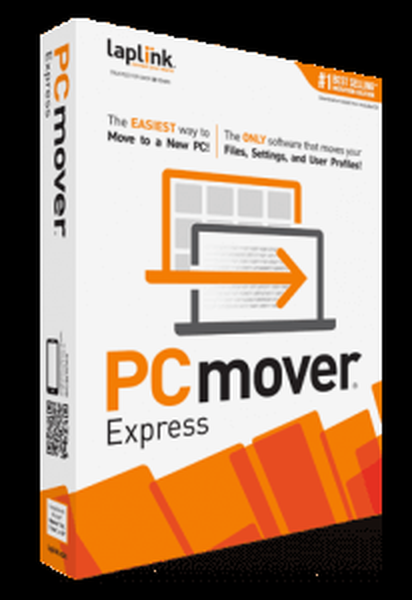 Como migrar com segurança do Windows 7?
Como migrar com segurança do Windows 7? Migrar de um sistema operacional para outro é um grande risco, a menos que você tenha a ferramenta certa para fazer isso. O PCmover Express funcionará sem nenhuma perda de dados:
- Todos os seus perfis de usuário
- Configurações do sistema operacional
- Dados pessoais
- Aplicativos e software instalados
Basta baixar o PCMover para o seu computador e seguir as instruções na tela exibidas pelo assistente.
No entanto, esta etapa é diferente para cada tipo de usuário. Claro, o processo é muito mais complexo para usuários corporativos e empresariais do que para usuários domésticos comuns do Windows 7, mas o Laplink PCMover pode ajudar ambas as categorias de usuários.
Se você não quiser usar nenhuma ferramenta de terceiros para a atualização, compilamos os seguintes guias de atualização adicionais envolvendo diferentes métodos de atualização:
- Atualize do Windows 7 para o Windows 10 usando SCCM
- Como atualizar um PC associado a um domínio do Windows 7 para o 10
- Migre o Windows 7 para um SSD sem reinstalar
- Como migrar um perfil de roaming do Windows 7 para o Windows 10
- Como atualizar o Windows 7 para o Windows 10 no Parallels (para usuários Mac)
- Como atualizar o Windows 7 para o Windows 10 no Bootcamp (para usuários Mac)
Como transferir programas e arquivos do Windows 7 para o Windows 10
Para um guia geral sobre como transfira seus programas do Windows 7 para o Windows 10, consulte Como transferir programas instalados do Windows 7 para o Windows 10.
Se você quiser mover seu iTunes conteúdo do Windows 7 para o Windows 10, consulte Como transferir o iTunes do Windows 7 para o Windows 10.
Se você deseja exportar Outlook contatos para o seu novo sistema operacional, consulte Como exportar contatos do Outlook do Windows 7 para o Windows 10.
Por falar em e-mails, você também pode estar interessado neste guia sobre Como transferir arquivos do Live Mail do Windows 7 para o Windows 10.
Se você quiser manter o seu marca páginas após a atualização, consulte Como transferir favoritos do Windows 7 para o Windows 10.
Por outro lado, se você deseja apenas mover arquivos específicos do Windows 7 para outras unidades, aqui estão dois guias úteis que você pode usar para fazer o trabalho:
- Como mover pastas pessoais para outra unidade no Windows 7
- Como mover arquivos de backup do Windows 7 para outra unidade
Dicas de migração do Windows 7 para o Windows 10 para administradores de rede
O processo de atualização do Windows 10 é mais complexo para usuários empresariais, pois qualquer erro pode causar perda de dinheiro. Aqui estão alguns guias de migração úteis para administradores de rede:
- Atualizar do Windows 7 para o Windows 10: práticas recomendadas
- Como exportar as configurações da Política de Grupo no Windows 7
- Transfira os dados e configurações de sua empresa com a única ferramenta de transferência de PC recomendada da Microsoft
- Recursos para projetos de migração do Windows 7 para o Windows 10
- Microsoft revela o custo das atualizações de segurança estendidas do Windows 7
- Como comprar o Windows 7 ESU [o preço dobra a cada ano]
- Como atualizar do Windows 7 para o Windows 10 Education
- Como atualizar do Windows 7 para o Windows 10 Enterprise
- Você pode atualizar o Windows 7 para o Windows 10 LTSB?
- Como migrar o Windows 7 para o Virtual Box
- Faça upgrade do Windows 7 para o Windows 10 usando o ZENworks
Apesar das melhores intenções da Microsoft, parece que 30% das empresas não vão atualizar do Windows 7 para o Windows 10. Não no primeiro ano, pelo menos.
Traga os recursos do Windows 7 de volta para o Windows 10
Se você sentir saudades e perder alguns recursos do Windows 7 após a atualização para o sistema operacional mais recente da Microsoft, aqui está o que você pode fazer para trazê-los de volta:
- 8GadgetPack traz os gadgets do Windows 7 de volta ao Windows 10
- Como fazer o menu Iniciar do Windows 10 parecer com o do Windows 7
- Como trazer o Gerenciador de Tarefas do Windows 7 para o Windows 10
Resolver problemas de atualização do Windows 7 para o Windows 10
Às vezes, apesar de passar pela lista de verificação acima, podem ocorrer problemas técnicos durante ou logo após o processo de atualização. Esperamos que você nunca precise usar os guias de solução de problemas listados abaixo. No entanto, marcar esta página é uma boa ideia caso o processo de atualização não corra como esperado.
Erros de atualização do Windows 7
- Como corrigir códigos de erro comuns de atualização do Windows 7
- CORREÇÃO: o Windows 7 Update Center fica travado na verificação de atualizações
Área de trabalho remota
- Correção: problemas de conexão de área de trabalho remota do Windows 7 para Windows 10
Tela preta
- Correção: problemas de tela preta de atualização do Windows 7 para Windows 10
Compartilhando pastas
- Correção: problemas de compartilhamento de arquivos e pastas do Windows 7 para Windows 10
Pronto, com a ajuda deste guia, você poderá fazer a transição com segurança do Windows 7 para o Windows 10 sem perder nenhum arquivo ou pasta. Se você tiver outras dicas e truques que gostaria de compartilhar com nossos leitores, acesse a seção de comentários abaixo.
- atualização do windows 10
- windows 7
 Friendoffriends
Friendoffriends
![Mudando do Windows 7 para o Windows 10 [ULTIMATE GUIDE]](https://friend-of-friends.com/storage/img/images_2/switching-from-windows-7-to-windows-10-[ultimate-guide].jpg)


